Kā notīrīt Windows 10 meklēšanas vēsturi 1903. versijā
Privātums Microsoft Windows 10 Varonis / / March 16, 2020
Pēdējoreiz atjaunināts

Sākot ar Windows 10 1903, Cortana un Windows Search funkcijas ir atdalītas. Ja jums ir bažas par konfidencialitāti, šeit ir apskatīts, kā notīrīt Windows meklēšanas vēsturi.
Mēs jums parādījām kā notīrīt Cortana meklēšanas vēsturi iepriekšējās Windows 10 versijās. Tomēr sākot ar Windows 10 1903 2019. gada maija atjauninājums, Cortana un Search ir atdalīti. Tagad abām funkcijām ir atsevišķas pogas uzdevumjoslā. Ja jaunas servera puses izmaiņas Microsoft galā pievieno meklēšanai jaunas sadaļas. Bet, ja jūs domājat par privātumu (kā jums vajadzētu būt), jūs, iespējams, vēlēsities laiku pa laikam iztīrīt šo meklēšanas vēsturi. Lūk, kā.
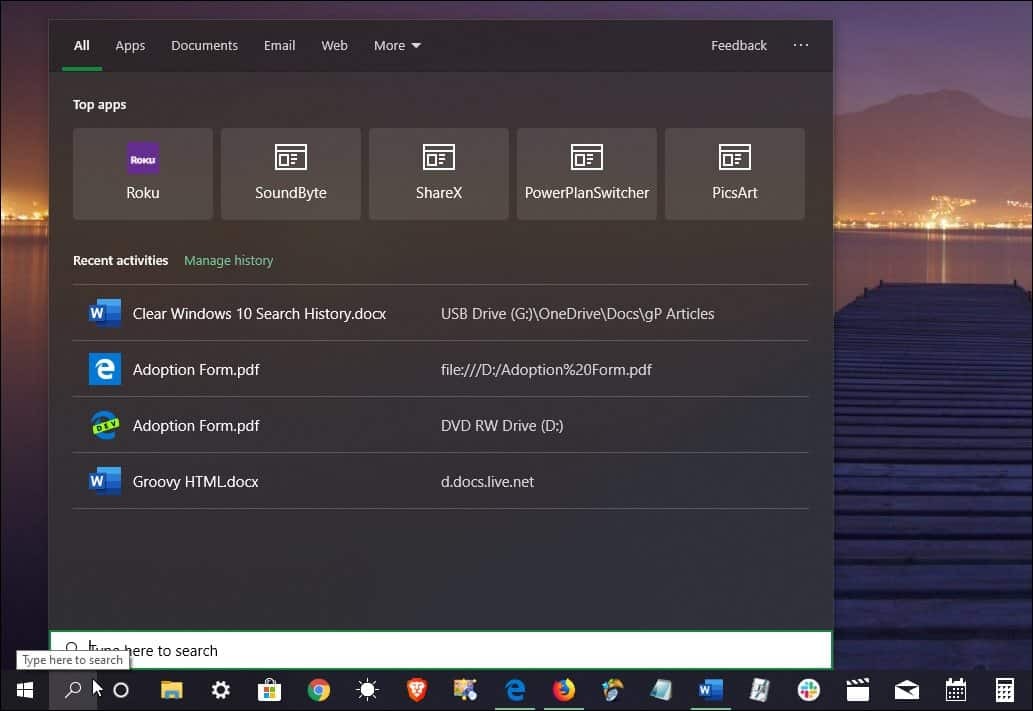
Windows 10 1903 uzdevumjoslā satur meklēšanas ikonu. Tas nodrošina iespēju meklēt lokāli savā mašīnā un tīmeklī.
Notīrīt Windows 10 meklēšanas vēsturi
Lai notīrītu meklēšanas vēsturi, dodieties uz Iestatījumi> Meklēšana> Atļaujas un vēsture. Pēc tam ritiniet uz leju un sadaļā “Mana meklēšanas vēsture” noklikšķiniet uz saites “Meklēšanas vēstures iestatījumi”. Ņemiet vērā, ka šeit jūs varat
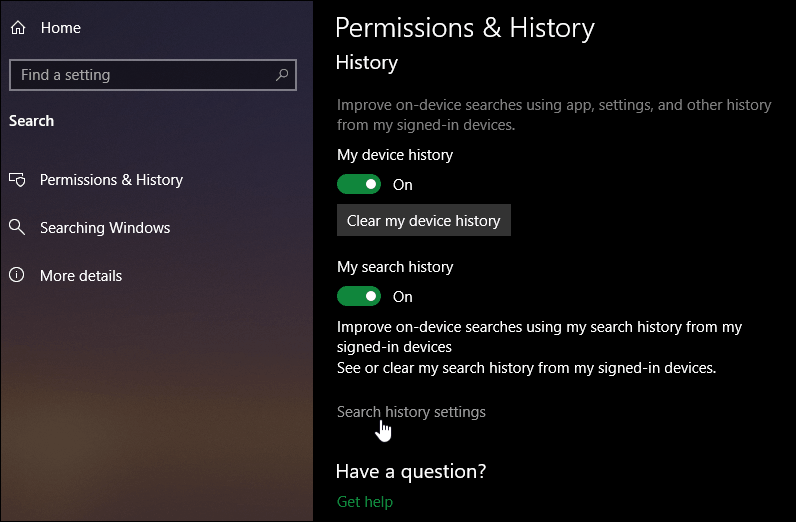
Pēc tam jūsu noklusējuma pārlūks tiks atvērts lapā Bing meklēšanas vēsture. Šeit noklikšķiniet uz Skatiet un dzēsiet meklēšanas vēsturi pogu.
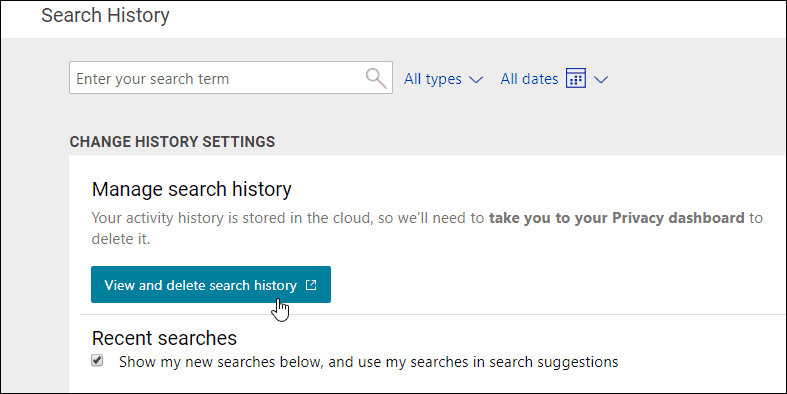
Jums tiks piedāvāts pierakstīties savā Microsoft kontā. Tas jūs novirzīs uz sadaļu Darbību vēsture jūsu privātuma informācijas panelī. Augšpusē redzēsit Microsoft izpilddirektora Satja Nadella ziņojumu. Ritiniet uz leju, lai skatītu meklēšanas vaicājumu sarakstu no Windows meklēšanas Windows 10 un Bing meklējumos.
Šeit jūs varat notīrīt atsevišķus meklēšanas vaicājumus, noklikšķinot uz notīrīšanas saites blakus meklēšanas vienumam. Vai arī, ja vēlaties atbrīvoties no visa, augšējā labajā stūrī noklikšķiniet uz saites Notīrīt darbību.
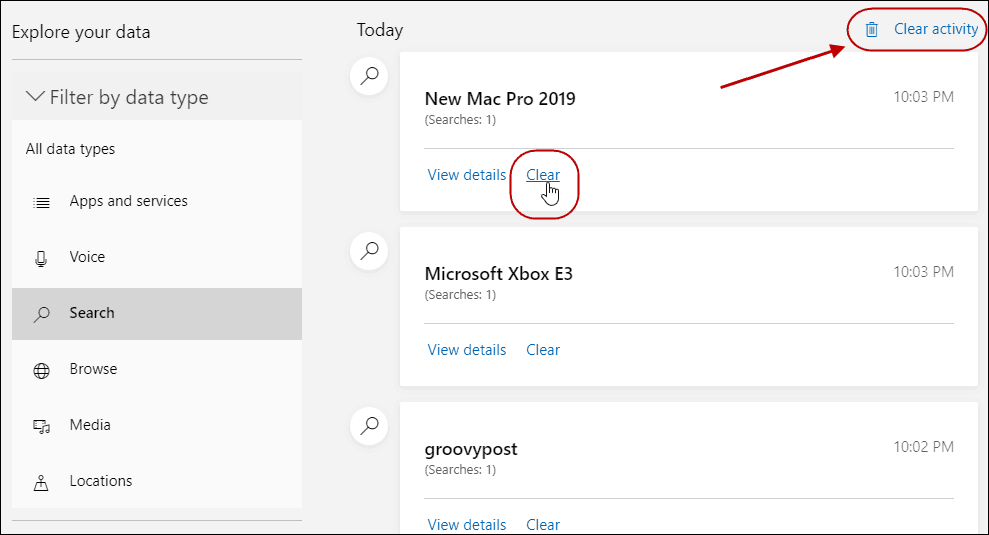
Notīrīt visu meklēšanas vēsturi
Ja jūs to visu notīrīsit, jūs saņemsit saistošu ziņojumu, kurā teikts, ka Bing nedarbosies tik labi. Un Microsoft būs grūti uzlabot meklēšanu. Noteikti noklikšķiniet uz pogas “Notīrīt” labajā pusē. Uzņēmums acīmredzami nevēlas, lai jūs notīrītu meklēšanas vaicājumus.
Arī atrodoties šeit, iespējams, vēlēsities iet uz priekšu un notīrīt citas Microsoft apkopotās darbības, piemēram, balss aktivitātes un atrašanās vietas datus.
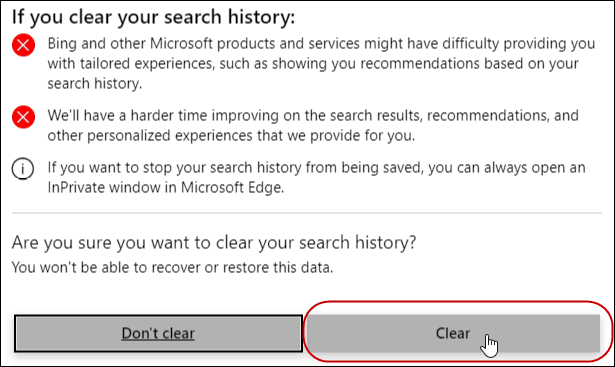
Vēl viena lieta, kas jānorāda, ir 1903. gads, ietver arī an Uzlabots meklēšanas režīms. Tā ir funkcija, kas paredzēta, lai nodrošinātu labāku vispārējo meklēšanas pieredzi. Pēc iespējošanas Windows meklēs vienumus visās mapēs un savienotajos diskdziņos, kā arī tīmeklī.
Ja jūs izmantojat vecāku Windows 10 versiju, varat vienkārši doties tieši uz savu privātuma informācijas paneli un notīrīt savu darbību. Lai uzzinātu vairāk par to, izlasiet mūsu rakstu: Izmantojiet Microsoft privātuma informācijas paneli, lai izdzēstu un lejupielādētu darbību vēsturi.

